По условиям примера на точке обслуживания реализуются элементы прейскуранта, объединенные в сервисы («Бар» или «Кухня»).
По одному отделу продаж («Бар») учитываются продажи элементов прейскуранта, относящихся к одному сервису («Бар»), а по другому отделу продаж («Кухня») – элементы прейскуранта, относящиеся к другому сервису («Кухня»). Списание продуктов проводится с соответствующих складов («Склад Бар» или «Склад Кухня»). Сервисная печать проводится также на разных принтерах («Принтер бара» или «Принтер кухни»).
Вызовите справочник из главного меню: – – .
Выберите в контекстном меню команду .
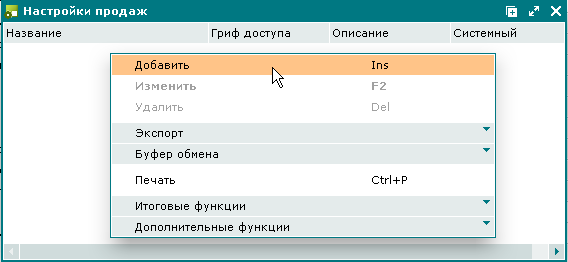
В результате откроется карточка добавления настройки продаж. Заполните обязательное поле на панели «Свойства».
Введите название настройки («Для ресторана»).

Гриф доступа на панели «Доступ» наследуется от системных настроек. Для его изменения откройте окно выбора из поля «Гриф доступа» и выберите в таблице значение («Все продажи»).
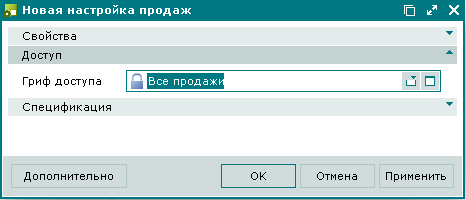
На панель «Спецификация» нужно добавить элементы настройки продаж для двух сервисов прейскуранта («Бар» и «Кухня»). В настройках требуется установить связи между этими сервисами и отделами продаж, указать режимы формирования сервис-марок, принтеры для их печати и склады для списания продуктов.
Разверните панель «Спецификация». Для добавления элемента настройки продаж выберите в контекстном меню команду .
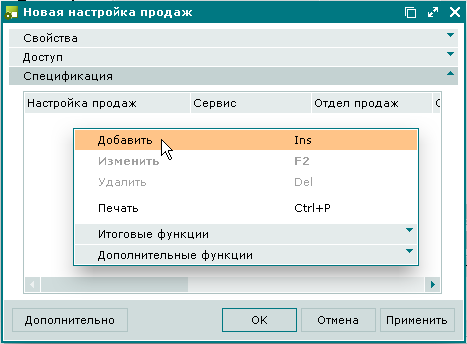
В результате откроется карточка добавления элемента настройки продаж. Заполните обязательные поля на панели «Свойства».
В поле «Настройка продаж» указана выбранная настройка («Для ресторана»).
Чтобы создать настройку для первого сервиса, откройте окно выбора из поля «Сервис» и выберите в таблице значение («Бар»).
Для указания отдела продаж, по которому нужно проводить учет проданных элементов прейскуранта данного сервиса, откройте окно выбора из поля «Отдел продаж» и выберите в таблице значение («Бар»).
Т.к. не требуется исключать из продажи элементы прейскуранта, относящиеся к данному сервису, то в поле «Исключено из продажи» оставьте значение («Нет»), указанное по умолчанию.
Допустим, все элементы заказа нужно печатать на одной сервис-марке. Чтобы указать способ формирования сервис-марок в поле «Режим» выберите значение («Все позиции на одной марке»).
Чтобы указать принтер для печати сервис-марок откройте окно выбора из поля «Сервис-принтер» и выберите в таблице устройство («Принтер бара»).
Сервис-провайдер и в примере не используются.

Панель «Дублирующие принтеры» заполняют только если нужно заменять основной принтер сервисной печати дополнительными принтерами.
Сохраните введенные данные, нажав на кнопку .
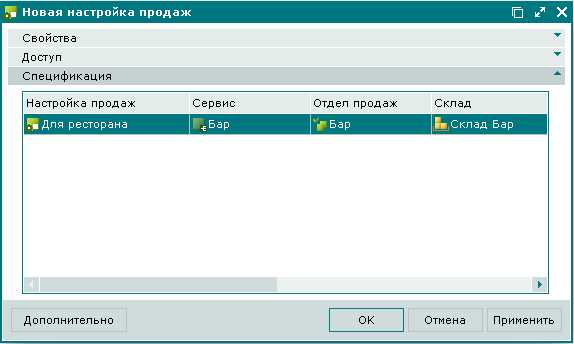
Добавьте еще один элемент в эту же настройку продаж – для блюд кухни, сопоставив сервису («Кухня») отдел продаж («Кухня»), склад («Склад Кухня») и сервис-принтер («Принтер Кухни»).
Допустим, для этого сервиса нужно печатать на одной сервис-марке элементы заказа с одинаковым курсом. Указажите способ формирования сервис-марок: в поле «Режим» выберите значение («Позиции с одинаковым курсом на отдельной марке»).

Сохраните введенные данные, нажав на кнопку . В результате элемент будет добавлен в спецификацию настройки продаж.

Все данные для добавления настройки продаж были введены. Сохраните введенные данные, нажав на кнопку или . В результате настройка продаж будет добавлена в справочник.
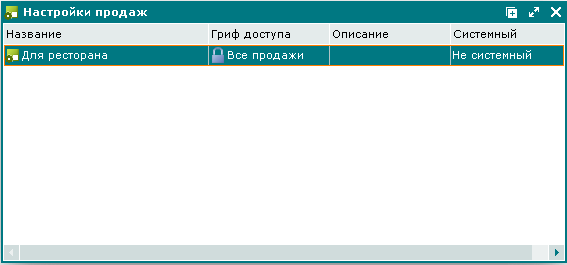
Укажите эту настройку продаж для точки обслуживания («Бар»). Для этого откройте карточку устройства («POS бара»), выбрав в контекстном меню команду .
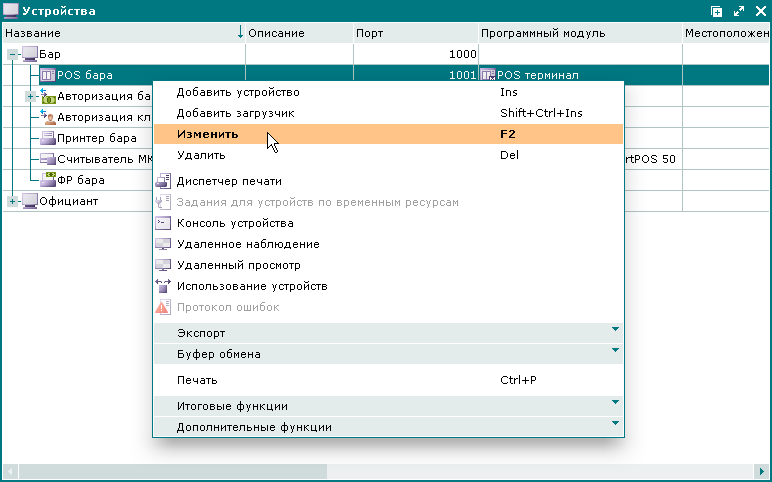
Разверните панель «Настройка продаж». Откройте окно выбора из поля «Настройка продаж». Выберите в таблице элементов значение («Для ресторана»).
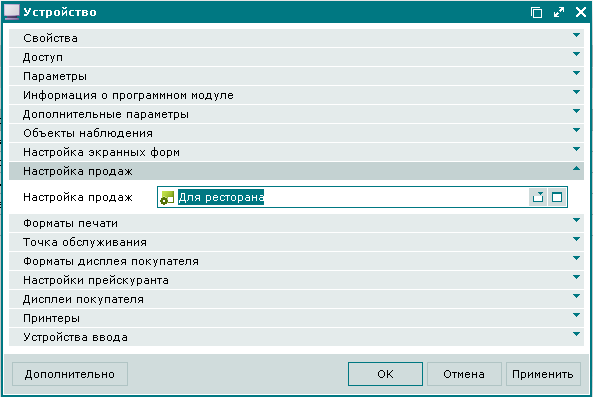
Сохраните введенные данные, нажав на кнопку или .
Р№ Tillypad 2008-2012